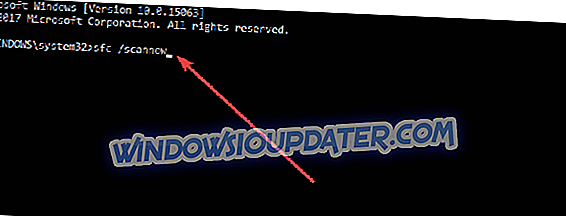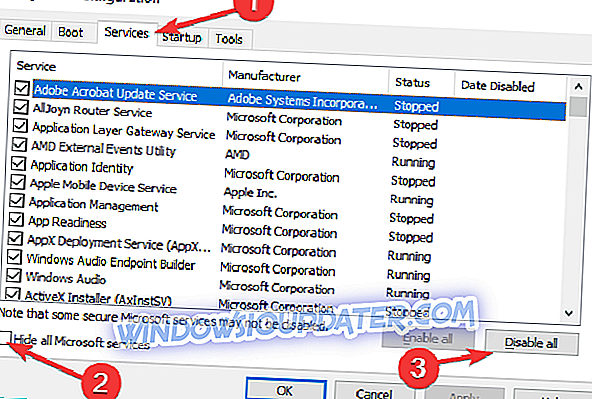ผู้ใช้ Windows บางครั้งอาจสังเกตเห็นไฟล์แปลก ๆ บนคอมพิวเตอร์ของพวกเขา โดยปกติแล้วไฟล์เหล่านี้จะไม่ถูกตรวจจับจนกว่าจะมีผลกับคอมพิวเตอร์ของคุณในทางลบ การใช้งาน CPU สูงมักเป็นสัญญาณบอกเล่าทั่วไป
ในบทความนี้เราจะพูดถึงไฟล์ CompatTelRunner.exe เราจะบอกว่าไฟล์นี้คืออะไรและมีผลกับคอมพิวเตอร์ของคุณอย่างไร
CompatTelRunner.exe คืออะไร
ในการเริ่มต้นด้วยไฟล์ CompatTelRunner.exe เป็นไฟล์ Telemetry ของ Microsoft ที่อยู่ในโฟลเดอร์ C: \ Windows \ System32 Microsoft ใช้ Telemetry เพื่อรวบรวมข้อมูลระบบเพื่อให้อุปกรณ์ Windows ปลอดภัยและปรับปรุงคุณภาพของบริการ
ไฟล์ CompatTelRunner.exe นั้นใช้ในการอัพเกรดระบบของคุณให้เป็นเวอร์ชั่นล่าสุดของระบบปฏิบัติการและติดตั้งการอัพเดทล่าสุด
ไฟล์ระบบ Windows นี้ไม่สามารถมองเห็นได้และการจัดอันดับความปลอดภัยทางเทคนิคนั้นอันตราย 0% แม้ว่าผู้ใช้หลายคนจะพูดเป็นอย่างอื่น
ฉันได้อัพเกรด Windows 8 เป็น Windows 10 และฮาร์ดไดรฟ์นั้นอ้างสิทธิ์โดย“ compattelrunner.exe” [ ... ]
หลังจากบูตแล็ปท็อปของฉัน compattelrunner.exe ก็อ้างว่าฮาร์ดดิสก์ของฉันนานกว่า 20 นาที มีทางออกที่แท้จริงในการหยุด / ปิดการใช้งาน compattelrunner ใน Windows 10 หรือไม่?
ปัญหา CompatTelRunner.exe
แท้จริงแล้วไฟล์ CompatTelRunner.exe นั้นน่าอับอายในหมู่ผู้ใช้ Windows 7 และ Windows 10 ที่ทำให้เกิดการใช้งาน CPU สูง ดังนั้นคอมพิวเตอร์ของคุณจะช้ามากและวิธีเดียวที่จะแก้ปัญหานี้คือการถอนการติดตั้งไฟล์
ประการที่สองผู้ใช้โกรธ Microsoft สำหรับการติดตั้งซอฟต์แวร์ที่ไม่พึงประสงค์ในคอมพิวเตอร์ ผู้เล่นหลายคนบ่นเกี่ยวกับพฤติกรรมที่เหมือนมัลแวร์ของ CompatTelRunner.exe ซึ่งติดตั้งใหม่บนคอมพิวเตอร์ของพวกเขาแม้ว่าจะถูกลบไปหลายครั้งแล้ว
Microsoft Updates ติดตั้งโปรแกรมที่ชื่อว่า compattelrunner.exe บนคอมพิวเตอร์ของฉันโดยไม่ได้รับอนุญาตแม้ว่าการตั้งค่าการอัปเดตของฉันจะพูดว่า "ดาวน์โหลดการปรับปรุงที่สำคัญ แต่ให้ฉันเลือกว่าจะติดตั้งหรือไม่" Compattelrunner.exe ปัญหา (แอปพลิเคชันทำงานช้าหรือแช่แข็งขึ้น)
วิธีปิดการใช้งาน CompatTelRunner.exe
ตอนนี้เรารู้แล้วว่าบทบาทของ CompatTelRunner.exe คืออะไรลองมาดูกันว่าเราจะกำจัดมันได้อย่างไร
ขั้นตอนที่ 1: ปิดใช้งานจาก Task Scheduler
สำหรับ Windows ทุกรุ่นให้เริ่มต้นด้วยการลบออกจาก Task Scheduler:
- เริ่ม Task Scheduler
- ไปที่ Task Scheduler Library> Microsoft> Windows> Application Experience
- ปิดการใช้งานทั้งสามงานในโฟลเดอร์นั้น
- ไปที่ถามไลบรารีผู้จัดตารางเวลา> Microsoft> Windows> โครงการปรับปรุงประสบการณ์การใช้งานของลูกค้า
- ปิดการใช้งานทั้งสามงานในโฟลเดอร์นั้น
ขั้นตอนที่ 2: ปรับแต่ง Registry
จากนั้นสำหรับ Windows 10 คุณต้องฆ่า CompatTelRunner.exe จากรีจิสทรี:
- เริ่มตัวแก้ไขรีจิสทรี (regedit.exe) ในฐานะผู้ดูแล
- ไปที่ NT \ CurrentVersion \ AppCompatFlags \ TelemetryController HKEY_LOCAL_MACHINE \ SOFTWARE \ Microsoft \ Windows
- เปลี่ยนชื่อรายการจาก TelemetryController เป็น TelemetryControllerX
- รีสตาร์ทคอมพิวเตอร์ของคุณ
ขั้นตอนที่ 3: เรียกใช้ SFC
คำสั่งนี้ช่วยให้คุณแก้ไขปัญหาไฟล์ระบบโดยการแทนที่ไฟล์ที่หายไปหรือเสียหาย ทำตามขั้นตอนเหล่านี้เพื่อเริ่มการสแกน:
- เรียกใช้ Command Prompt (Admin) ในฐานะผู้ดูแลระบบ
- ป้อน sfc / scannow แล้วกด Enter
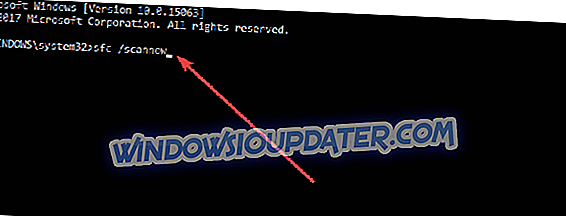
- รอจนกว่ากระบวนการซ่อมแซมจะเสร็จสมบูรณ์ (อาจใช้เวลาสักครู่)
ขั้นตอนที่ 4: คลีนบูตพีซีของคุณ
คลีนบูตอุปกรณ์ของคุณช่วยให้คุณสามารถเริ่มต้นเครื่องโดยใช้ไดรเวอร์และโปรแกรมขั้นต่ำชุดเพื่อหลีกเลี่ยงปัญหาความเข้ากันได้ของซอฟต์แวร์ นี่คือวิธีการ:
- นำทางไปยังเริ่ม> พิมพ์ msconfig> กด Enter
- ไปที่การกำหนดค่าระบบ> คลิกที่แท็บบริการ> เลือกกล่องกาเครื่องหมาย ซ่อนบริการทั้งหมดของ Microsoft > คลิกปิดใช้งานทั้งหมด

- ไปที่แท็บเริ่มต้น> เปิดตัวจัดการงาน
- เลือกรายการเริ่มต้นแต่ละรายการ> คลิกปิดใช้งาน> ปิดตัวจัดการงาน> รีสตาร์ทคอมพิวเตอร์
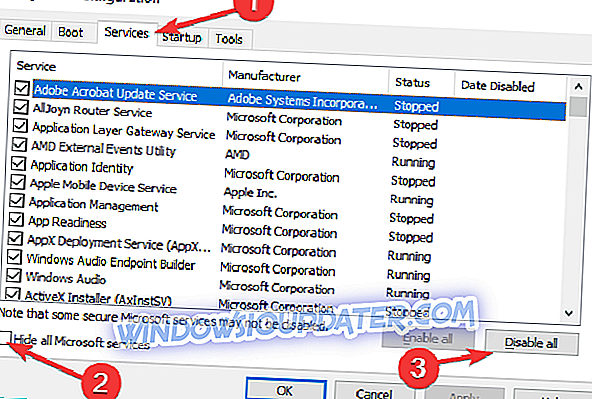
อย่างไรก็ตามการตรวจจับคือคุณจะต้องทำสิ่งนี้ทุกครั้งที่ Windows ติดตั้งการปรับปรุงใหม่ในเครื่องของคุณ
หมายเหตุบรรณาธิการ: โพสต์นี้ถูกตีพิมพ์ครั้งแรกในเดือนพฤษภาคม 2017 และได้รับการปรับปรุงเพื่อความสดใหม่และความแม่นยำ